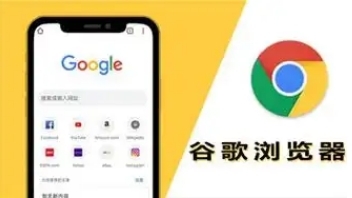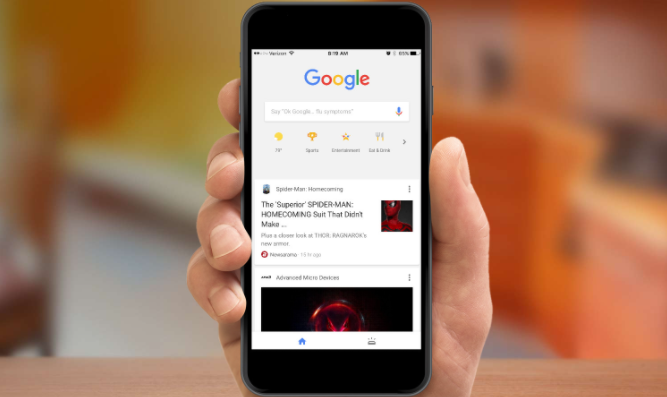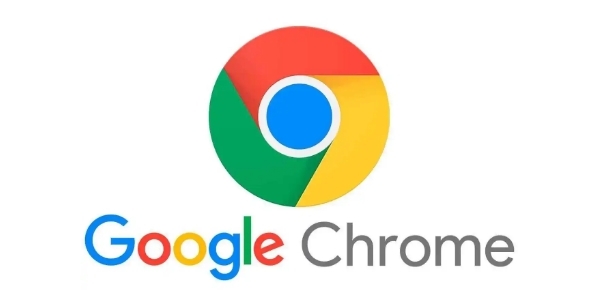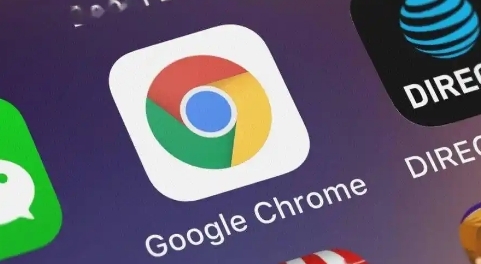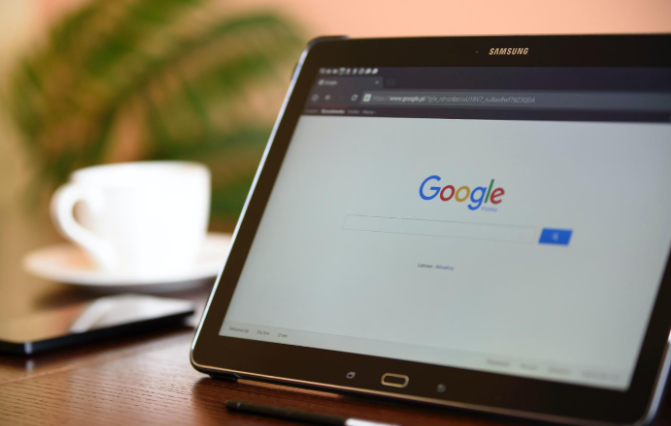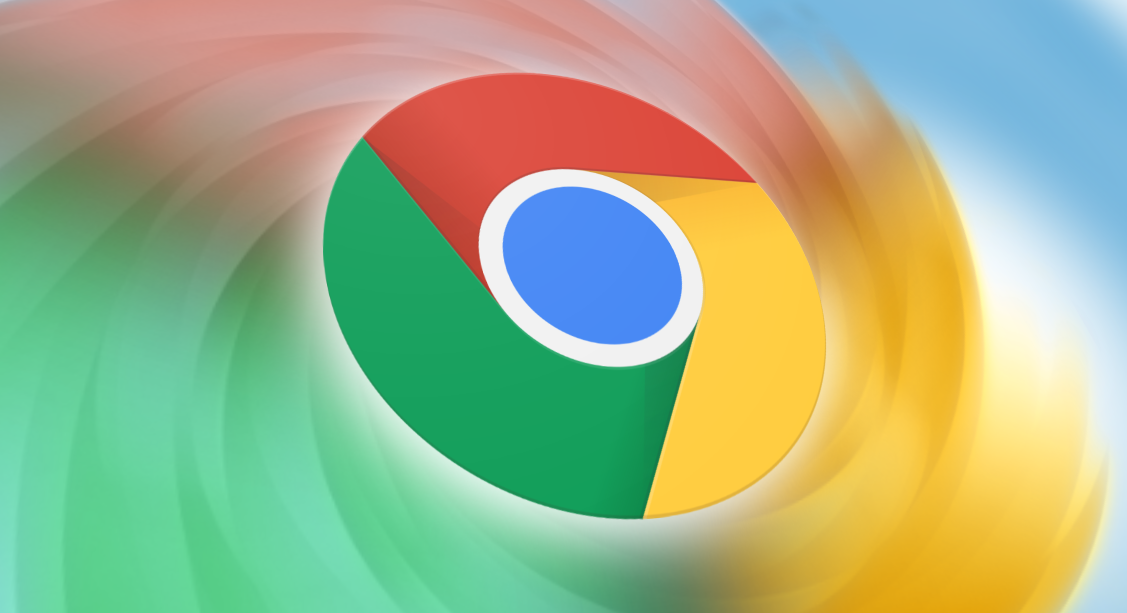教程详情

首先,要检查网络连接状况。如果网络不稳定或中断,可能导致网页元素无法正常加载。可以尝试切换网络环境,比如从Wi-Fi切换到移动数据,或者反之,然后再次访问网页,看问题是否得到解决。
其次,清除浏览器缓存和Cookie。长时间使用浏览器会积累大量的缓存和Cookie文件,这些文件有时可能会出现损坏或过期的情况,从而影响网页元素的加载。在谷歌浏览器中,可以通过点击右上角的菜单按钮,选择“更多工具”,然后点击“清除浏览数据”,在弹出的窗口中选择要清除的内容,包括缓存和Cookie等,最后点击“清除数据”按钮即可。
再者,更新谷歌浏览器版本。旧版本的浏览器可能存在一些兼容性问题或已知的漏洞,导致网页元素加载失败。可以前往谷歌官方网站下载最新的浏览器版本,并进行安装更新。
另外,检查是否有浏览器插件干扰。某些浏览器插件可能与网页的加载机制发生冲突,影响网页元素的正常显示。可以尝试禁用所有插件,然后逐个重新启用,以确定是否是某个插件导致的问题。
若上述方法都无法解决问题,还可以尝试更换其他浏览器进行访问。不同的浏览器对网页的支持程度可能有所不同,通过更换浏览器可以判断问题是否出在特定浏览器上。
总之,按照以上步骤逐步排查,通常能够找到并解决谷歌浏览器网页元素加载失败的问题。